セクションの追加,編集,複数割り付けを行う際のセクション名の設定を行います。
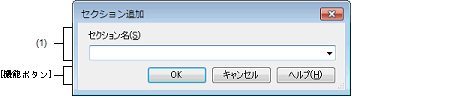
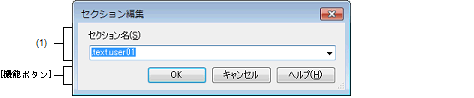
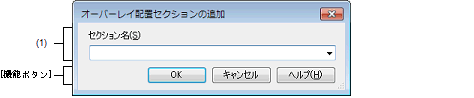
セクション設定 ダイアログにおいて,アドレス-セクション・エリア内のセクションを選択したのち,[追加...]ボタンをクリック |
セクション設定 ダイアログにおいて,アドレス-セクション・エリア内のセクションを選択したのち,[変更...]ボタンをクリック |
セクション設定 ダイアログにおいて,[複数割り付け...]ボタンをクリック |
セクション名をテキスト・ボックスに直接入力,またはドロップダウン・リストにより選択します。
使用可能な文字は,英大文字(A〜Z),英小文字(a〜z),数字(0〜9),アットマーク(@),アンダスコア(_),アスタリスク(*),ドット(.)です。
なお,セクション名の先頭文字に数字(0〜9),ドット(.)を使用することはできません。
ドロップダウン・リストには,以下の予約セクションが設定されています。
|
本ダイアログをクローズし,指定したセクションをセクション設定 ダイアログのアドレス-セクション・エリアに追加します。 指定したセクションが属するセクション・グループ(アドレスと属するセクション)の該当列に空欄がない場合は,そのセクション・グループの最下部に新しいセクション行を追加します。空欄がある場合は,そこにセクションを設定します。 本ダイアログをクローズし,セクション設定 ダイアログのアドレス-セクション・エリアで選択しているセクション名を指定したセクション名に置き換えます。 本ダイアログをクローズし,セクション設定 ダイアログのアドレス-セクション・エリアに[オーバーレイn]列(n:1で始まる数字)を追加します。 |
|